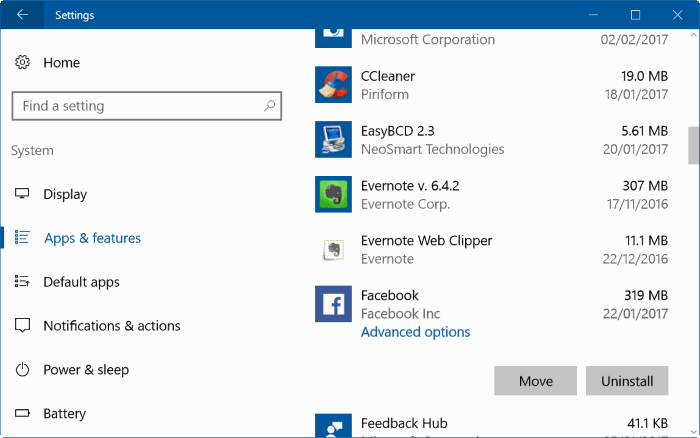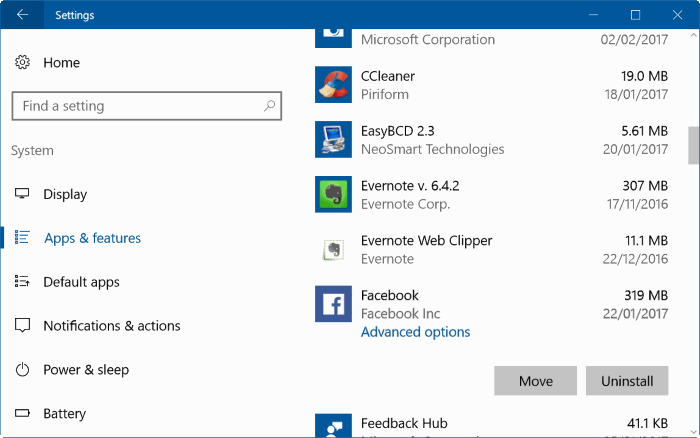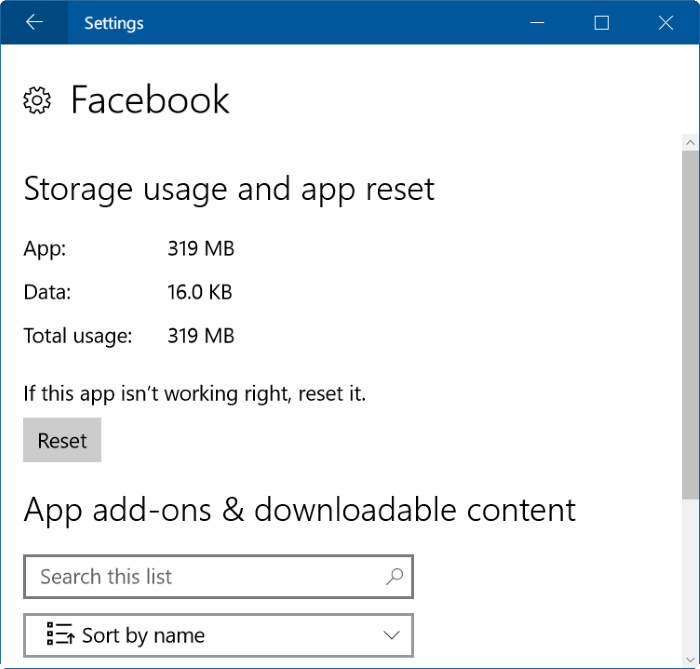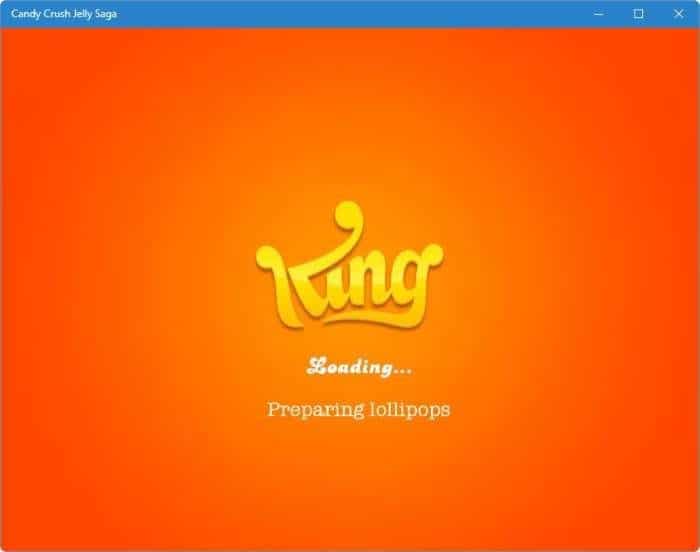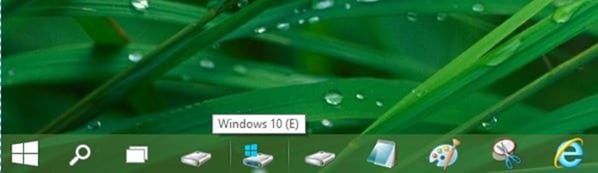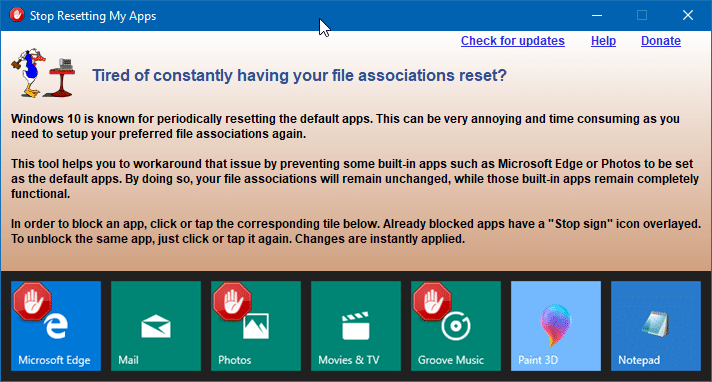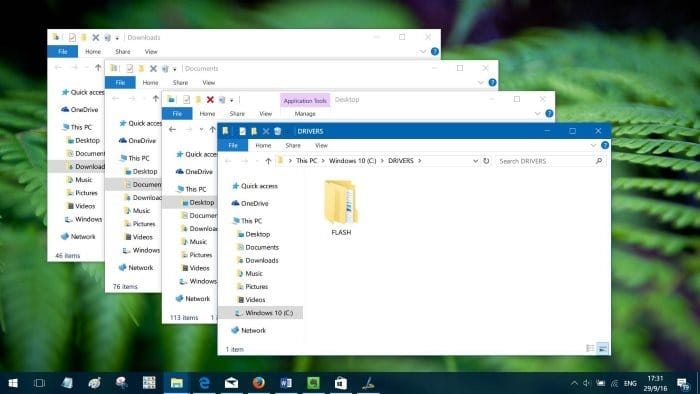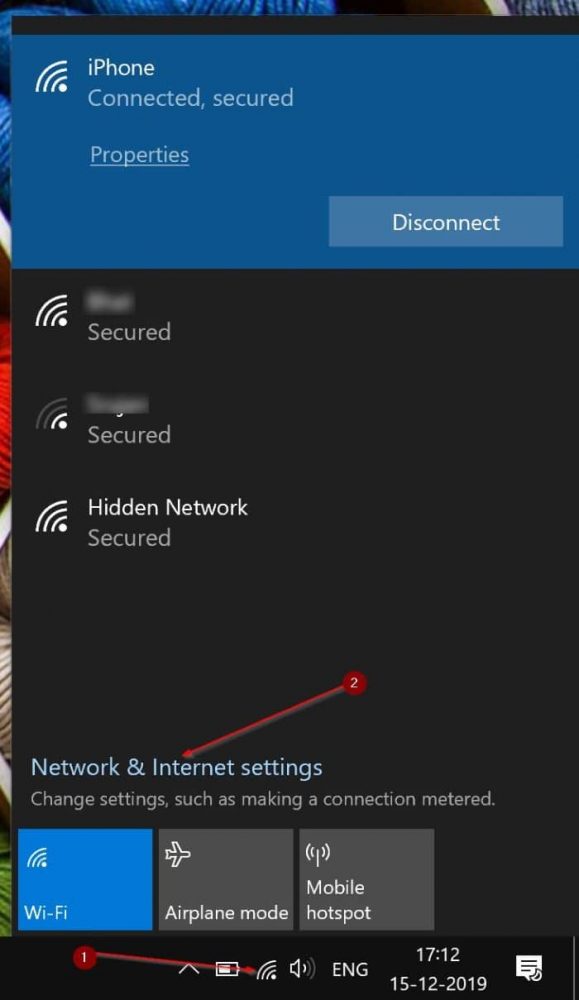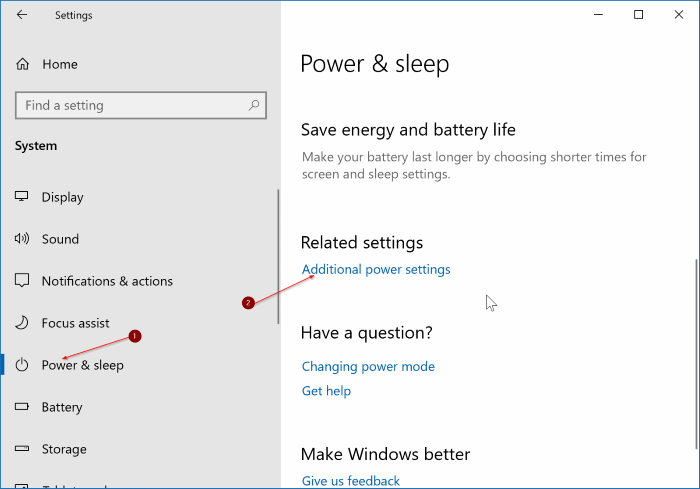Ces jours-ci, tout le monde est sur Facebook. Bien que Facebook soit un moyen de rester connecté avec leurs amis et leur famille, la plupart des utilisateurs ouvrent Facebook toutes les quelques minutes juste pour vérifier la mise à jour du statut de leurs amis et de leur famille et ne peuvent pas vivre sans cela même pendant quelques heures.
Facebook peut également être utilisé pour promouvoir les connaissances en rejoignant des groupes utiles, mais la plupart des utilisateurs ne le font pas.
En venant à l’application Facebook pour Windows 10, une application Facebook officielle pour Windows 10 est disponible. Facebook Inc met régulièrement à jour l’application officielle pour apporter de nouvelles fonctionnalités et améliorations.
L’application Facebook pour Windows 10 est assez stable et fonctionne correctement la plupart du temps. Cependant, parfois, l’application Facebook peut refuser de s’ouvrir ou se bloquer immédiatement après le lancement de l’application Facebook.
Si vous rencontrez des difficultés pour ouvrir ou utiliser Facebook, vous pouvez le résoudre en réinitialisant l’application. Bien que vous puissiez réinstaller l’application, vous pouvez d’abord essayer de réinitialiser l’application Facebook, et si le problème persiste même après la réinitialisation de l’application, vous pouvez réinstaller l’application.
Réinitialisez l’application Facebook dans Windows 10
Important: la réinitialisation de l’application Facebook supprimera les données de l’application Facebook de votre PC ou appareil Windows 10 et vous devrez peut-être vous reconnecter à l’application Facebook après la réinitialisation de l’application.
Voici comment réinitialiser l’application Facebook sur un PC ou un appareil Windows 10.
Étape 1: Ouvrez l’application Paramètres. Aller vers App > Application et fonctionnalités. Si vous utilisez Windows 10 Anniversary (1607) ou une version antérieure, accédez à Système > Application et fonctionnalités.
Étape 2: Trouvez l’entrée de l’application Facebook, puis cliquez dessus pour la voir Options avancées connexion. Cliquez sur Options avancées lien pour ouvrir la page Utilisation du stockage et récupération de l’application.
Étape 3: Ici, pour réinitialiser l’application Facebook, cliquez sur Réinitialiser bouton. Lorsque la boîte de dialogue de confirmation apparaît, cliquez sur Réinitialiser à nouveau pour réinitialiser l’application Facebook.
Lancez l’application Facebook maintenant. Il devrait s’ouvrir et fonctionner correctement maintenant. S’il recommence à fonctionner, désinstallez l’application et installez une nouvelle copie à partir du Windows Store.